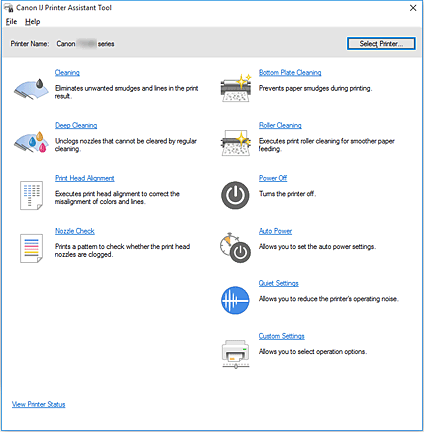Canon PIXMA – это популярные принтеры, которые отличаются высоким качеством печати. Однако, со временем печатающая головка принтера может засоряться, что ведет к ухудшению качества печати. В данной статье мы предоставим вам подробную инструкцию по тщательной очистке печатающей головки Canon PIXMA, чтобы вернуть принтеру его первозданные возможности.
Промывка печатающей головки не только улучшит качество печати, но и продлит срок службы вашего принтера. Многие пользователи сталкиваются с проблемой, когда цветная печать выходит нечеткой или с полосами, что может свидетельствовать о засорении головки. Следуя данной инструкции, вы сможете понять, как правильно и безопасно промыть печатающую головку для восстановления качественной печати в Canon PIXMA.
Промывка печатающей головки Canon PIXMA
Промывка печатающей головки принтера Canon PIXMA может помочь устранить засоры и повысить качество печати. Для этого вам понадобится специальное растворение для промывки (рекомендуется использовать оригинальные средства от производителя) и пару минут свободного времени.
- Откройте крышку принтера и дождитесь, пока картриджи переместятся в позицию замены.
- Извлеките картриджи и печатающую головку из принтера. Осторожно снимите головку с картриджей.
- Проследите за инструкциями по промывке, указанными на упаковке раствора для промывки. Обычно процедура включает погружение головки в раствор на несколько минут.
- После окончания промывки просушите головку тканью или бумажным полотенцем.
- Установите головку обратно на картриджи и верните их в принтер.
- Запустите процедуру очистки и калибровки печатающей головки через программное обеспечение принтера.
После проведения этих шагов, ваша печатающая головка Canon PIXMA должна быть готова к работе, а качество печати должно стать лучше. Помните, что регулярная промывка головки может продлить срок службы принтера и обеспечить стабильное качество печати.
Проверка состояния головки
Перед промывкой головки стоит осмотреть ее состояние, чтобы убедиться, что промывка действительно необходима. Вот несколько признаков, на которые стоит обратить внимание:
| Печать стала блеклой или нечеткой |
| Присутствие полос или пятен на напечатанных документах |
| Пропуски в печати или отсутствие некоторых цветов |
Если вы заметили хотя бы один из указанных признаков, скорее всего, требуется выполнить промывку печатающей головки.
Включите принтер и откройте крышку
Далее откройте крышку принтера. Обычно крышка расположена сверху устройства и может открываться нажатием специальной кнопки или захвациием за края крышки. Осторожно откройте крышку, чтобы получить доступ к печатающей головке.
Извлеките картридж с печатающей головкой
Для очистки печатающей головки принтера Canon PIXMA необходимо извлечь картридж. Следуйте инструкции:
- Откройте крышку принтера и дождитесь, пока печатающая головка переместится в центр.
- Подождите несколько секунд, чтобы головка остыла.
- Аккуратно откройте зажим картриджа и извлеките его из принтера.
- Поместите картридж в пластиковый пакет или другую упаковку, чтобы избежать испарения чернил.
Теперь картридж с печатающей головкой готов к тщательной промывке и очистке. Не торопитесь перемещать картридж, чтобы избежать повреждения печатающей головки.
Подготовка к промывке
Перед началом процедуры промывки печатающей головки Canon PIXMA необходимо подготовить рабочее место и собрать необходимые материалы:
1. Защитите поверхность, где будете проводить промывку, от возможных пятен и брызг.
2. Получите доступ к печатающей головке вашего устройства и убедитесь, что принтер выключен и отключен от источника питания.
3. Подготовьте чистую мягкую ткань или ватные диски для проведения процедуры промывки.
4. Убедитесь, что у вас есть необходимые расходные материалы для процесса промывки, такие как специальный промывочный раствор.
После успешной подготовки рабочего места и материалов можно приступать к процессу промывки печатающей головки Canon PIXMA.
Подготовьте специальное растворение для чистки
Перед тем как приступить к чистке печатающей головки Canon PIXMA, необходимо подготовить специальное растворение. Для этого возьмите дистиллированную воду и добавьте небольшое количество изопропилового спирта или же специального растворителя для чистки печатающих устройств. Смешайте ингредиенты в небольшой емкости так, чтобы получить однородную жидкость. Важно помнить, что растворение не должно содержать большое количество спирта, чтобы избежать повреждения печатающей головки.
Поместите головку в специальный контейнер
После удаления головки из принтера, поместите ее в специальный контейнер с чистой водой. Убедитесь, что головка полностью погружена в воду и оставьте на несколько часов (желательно на ночь), чтобы загрязнения и сушка впитались.
Примечание: Не используйте горячую или кипяченую воду, так как это может повредить головку. Вода должна быть комнатной температуры.
После замачивания головку следует аккуратно просушить салфеткой или мягкой тканью и предварительно промыть чистой водой.
Процесс промывки головки
1. Подготовьте принтер: выключите устройство, откройте крышку и дождитесь, пока каретка с головкой переместится в центр.
2. Извлеките печатающую головку из принтера, следуя инструкции по эксплуатации устройства.
3. Наполните контейнер промывочным раствором и поместите в него печатающую головку.
4. Дайте головке промыться в растворе в течение нескольких часов, обеспечивая ей достаточное время для удаления засохших чернил и прочих загрязнений.
5. Выньте головку из раствора, промойте ее чистой водой и дайте высохнуть перед установкой обратно в принтер.
6. Установите очищенную головку в принтер, закройте крышку и включите устройство для проверки работы.
Запустите режим промывки через программное обеспечение принтера
Чтобы запустить режим промывки печатающей головки через программное обеспечение принтера Canon PIXMA, откройте меню управления принтером на компьютере. Найдите вкладку «Сервисные функции» или «Обслуживание» и выберите соответствующий пункт.
Далее в меню выберите «Промывка печатающей головки» или аналогичный пункт, который активирует процесс промывки. Следуйте инструкциям на экране компьютера, чтобы запустить и завершить процедуру промывки печатающей головки вашего принтера Canon PIXMA.